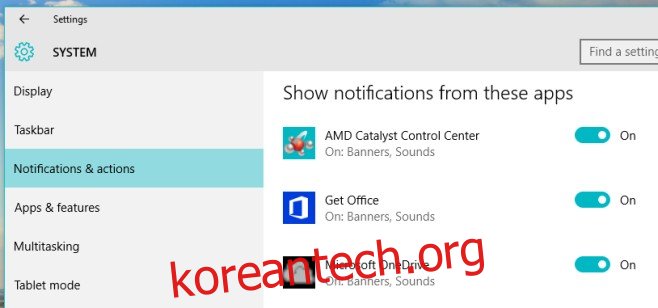Windows 10의 Action Center는 매우 다른 모습입니다. 하나는 알림을 훨씬 쉽게 검토하고 알림을 통한 앱과의 상호 작용이 훨씬 더 효율적입니다. 관리 센터 자체는 새로운 Windows 기능이 아니므로 초기 단계를 거치지 않습니다. 2015년 7월에 모든 올바른 기능을 갖추고 있으며 Microsoft는 여전히 개선하기 위해 노력하고 있습니다. 미리 보기 빌드 14316에는 알림 센터에서 앱 알림의 우선 순위를 설정할 수 있는 새로운 기능이 있습니다. 우선 순위가 더 높은 앱은 관리 센터에서 더 높게 나타납니다. Windows 10에서 앱 알림 우선 순위를 설정하는 방법은 다음과 같습니다.
설정 앱을 열고 시스템 설정 그룹으로 이동합니다. 알림 및 작업 탭으로 이동하여 알림을 활성화한 앱 목록까지 아래로 스크롤합니다. 현재 안정 버전에서는 앱에 대한 알림을 활성화 또는 비활성화하는 것 외에는 아무 것도 수행하지 않지만 미리보기 빌드 14316에서 알림을 클릭하면 더 많은 옵션으로 이동합니다.
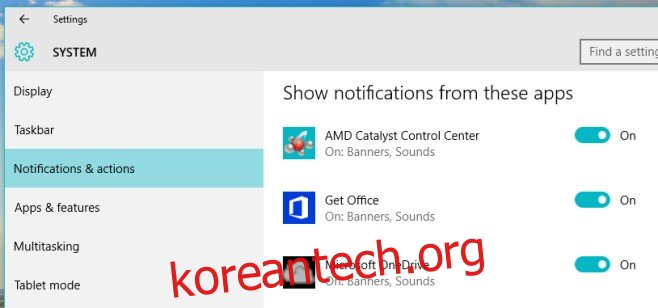
앱에 대한 알림 설정 내에서 관리 센터에서 우선 순위를 선택할 수 있습니다. 앱에 기본적으로 ‘보통’ 우선 순위가 부여되는 것처럼 보이지만 앱이 예외적으로 중요한 경우 높음 및 상위로 변경합니다. 이것을 사용하여 메일 앱의 알림이 맨 위에 표시되도록 할 수 있습니다.
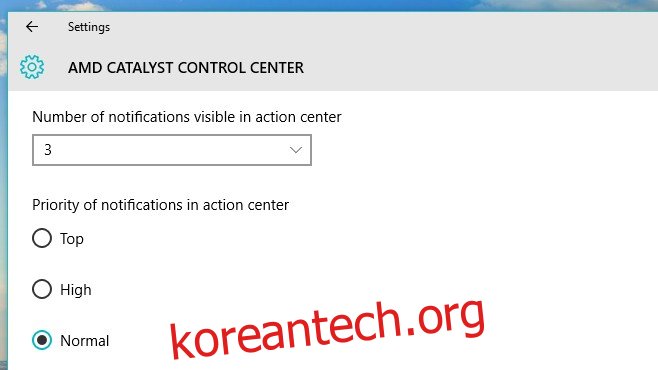
알림 센터에 표시되는 앱의 알림 수를 설정하는 옵션도 있습니다. 숫자는 기본적으로 3으로 설정됩니다. 앱에서 3개 이상의 알림을 보내는 경우 네 번째 알림과 그 이후의 다른 알림은 모두 축소됩니다. 이를 보려면 Action Center의 앱 알림에서 드롭다운 버튼을 클릭해야 합니다. 다시 말하지만 이것은 가장 최근의 이메일을 세 개 이상 보고 싶은 Mail과 같은 앱에 유용할 것입니다.
여기 우리가 보고 싶은 기능이 있습니다. 대기 시간이 활성화된 경우에도 ‘상위’ 우선 순위가 있는 알림이 전달되도록 허용하는 기능. 우리는 또한 데스크탑에서 꽤 시간을 관리하는 설정을 보고 싶습니다.
이 기능은 아직 안정적인 Windows 10 빌드에서 사용할 수 없습니다. Preview 빌드 14316에서 사용할 수 있습니다. 이 게시물은 기능이 안정적인 버전에 도달하면 업데이트됩니다.